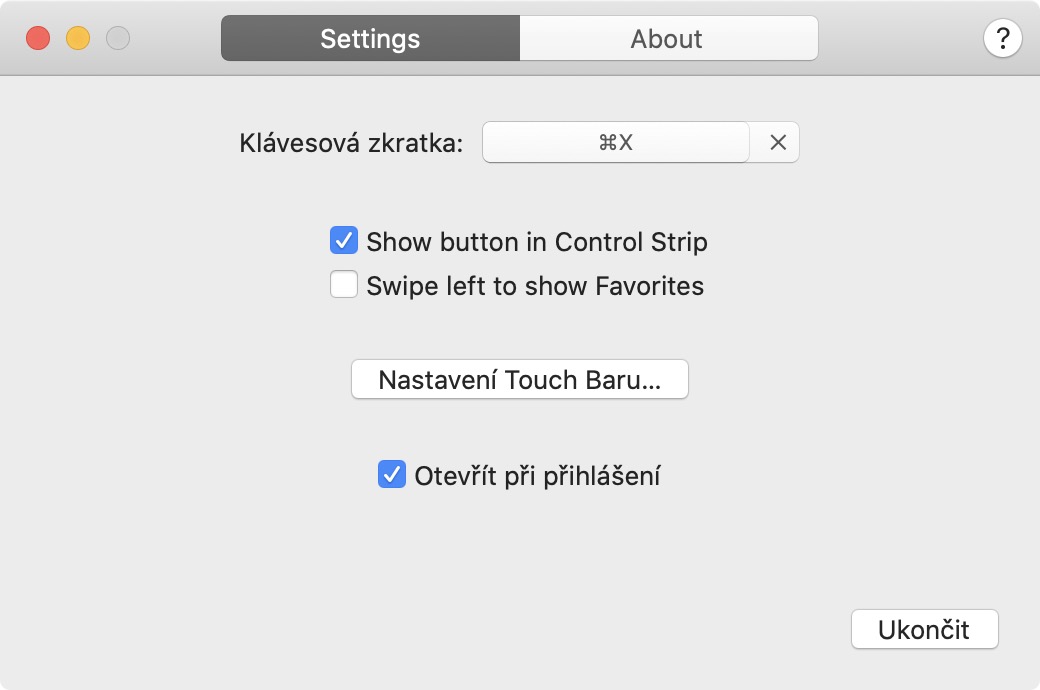Im letzten Teil unserer Serie Beste App für Touch Bar Wir haben uns ein praktisches Tool namens „ Bar Keine. Diese Anwendung kann die häufig vorkommenden fehlerhaften Berührungen der Touch Bar reduzieren. In der heutigen Folge schauen wir uns gemeinsam die Anwendung an TouchSwitcher, was kann Touch Bar für MacBook Pro hinzufügen offene Symbole und Lieblingsanwendungen. Wir haben es bereits in der Vergangenheit innerhalb der Anwendung gezeigt Pocke, wie Sie das gesamte Dock zur Touch Bar hinzufügen können. Aber glaube das mit der Bewerbung TouchSwitcher Sie werden eine andere Erfahrung machen.
Es könnte sein interessiert dich

Gebrauchsanleitung TouchSwitcher ist erhältlich unter Entwicklerseiten vollständig herunterladbar kostenlos – Wie auch immer, wenn Ihnen die App gefällt, dann machen Sie sich auf keinen Fall Sorgen um die Entwickler dieser App Spende eine Krone. Nach dem Herunterladen müssen Sie es nur noch tun sie klopften zweimal auf heruntergeladen Zip-Datei. Anschließend die entpackte Anwendung bewegen zum Ordner Anwendung, Woher kommt sie? laufen. Unmittelbar nach dem Start erscheint ein Symbol in der Touch Bar Appstore, mit dem die TouchSwitcher-Umgebung angezeigt werden kann. Sobald Sie in diese Umgebung gelangen, wird sie Ihnen angezeigt Anwendungssymbole. In diesem Fall werden die Symbole jedoch entsprechend Ihrer Sichtweise angezeigt sie starteten – sie kopieren also nicht das Dock wie im Fall einer Anwendung Pocke.

Wenn Sie öffnen nastavení Anwendung TouchSwitcher (helfen Zahnrad-Symbol im linken Teil der Touch Bar), damit Sie Einstellungen vornehmen können Tastaturkürzel, wodurch TouchSwitcher auf der Touch Bar wird angezeigt. Zusätzlich zur Aktivierung mit App Store-Symbole Damit können Sie den bereits erwähnten TouchSwitcher aktivieren Tastaturkürzel. Sie können die Anzeige auch in den Einstellungen aktivieren Lieblings-Apps, zusammen mit einer Option für Automatik Starten Sie die Anwendung nach der Anmeldung in das System ein. Wenn Sie eins wollen die Anwendung zu den Favoriten hinzufügen, Tippen Sie also einfach in der Touch Bar darauf hielt einen Finger und markierte sie dann Stern. Neben der Markierung als Lieblingsanwendung können Sie beispielsweise auch Ende.
Ich mag TouchSwitcher vor allem deshalb, weil es keine Anwendung ist, die die Touch Bar komplett „überschreibt“ und alle integrierten Funktionen ersetzt. TouchSwitcher befindet sich daher in der Touch Bar findet man nicht immer und Sie können es problemlos verwenden kombinieren mit anderen Elementen, die für einige Anwendungen in einer nativen Umgebung sehr wichtig und nützlich sind. Wenn Ihnen einfach die Option zum Starten von Apps in der Touch Bar fehlt, ist das das Richtige TouchSwitcher zu echte Walnuss für dich. Dies ist perfekt Ergänzung, was du suchst ein paar Minuten auf jeden Fall verwenden Du wirst dich verlieben